5.1 Creación de tareas de importación de LDAP
-
En el Centro de control de ZENworks, haga clic en >
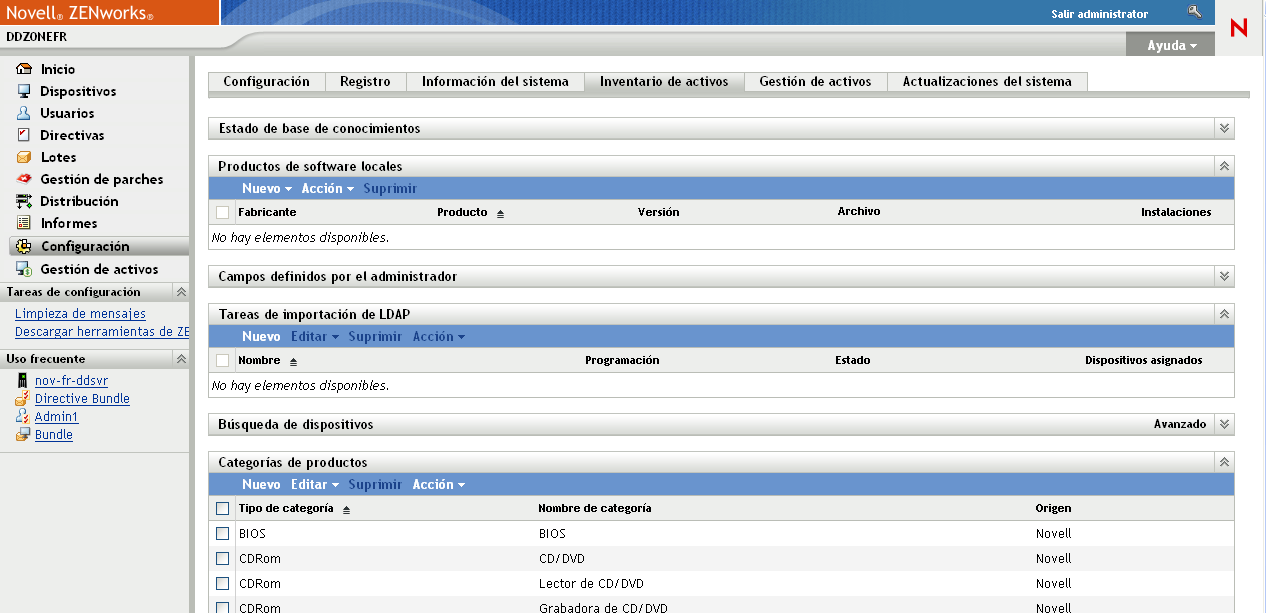
-
En el panel Tareas de importación de LDAP, haga clic en para lanzar el asistente para nuevas tareas de importación de LDAP.
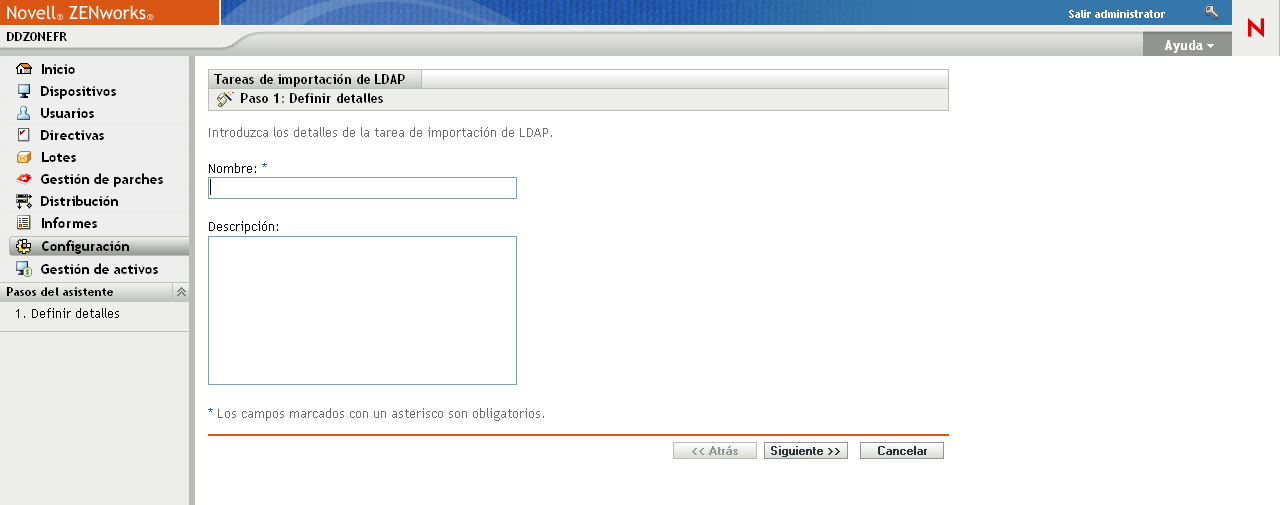
-
Complete los campos del asistente con la información de la tabla siguiente.
Página del asistente
Detalles
Página Definir detalles
Cumplimente los siguientes campos:
-
Nombre: asigne un nombre exclusivo a la tarea de importación. El nombre no puede incluir ninguno de los siguientes caracteres: / \ * ? : " ' < > | ` % ~
Si desea utilizar caracteres numéricos en un nombre, deberá incluir caracteres como _ , # o ^ entre el nombre y el valor numérico. Un valor numérico no puede utilizarse inmediatamente a continuación de un carácter alfabético. Por ejemplo, si ya existe una tarea con el nombre , puede crear una nueva tarea con el nombre pero no
-
Descripción: proporcione una breve descripción de la tarea de importación. Esta descripción se muestra en el panel Detalles de la tarea de importación de LDAP del Centro de control de ZENworks.
Página Introducir valores de LDAP > opción
La página Introducir valores de LDAP permite identificar el directorio LDAP donde se debe realizar la tarea de importación.
Un origen LDAP preconfigurado es aquel que ya se ha definido como origen de usuarios en la zona de gestión. Para obtener información acerca de cómo crear un origen de usuarios, consulte
Adición de un origen de usuarios
en la Referencia sobre la administración del sistema ZENworks 10 Configuration Management.Si desea crear una nueva conexión con el directorio LDAP, consulte Página Introducir valores de LDAP > opción Especificar un nuevo origen LDAP.
Para utilizar una conexión existente con el directorio LDAP:
-
Seleccione en la lista desplegable.
-
En la lista seleccione el origen LDAP que desee buscar.
La lista sólo contiene los directorios definidos como orígenes de usuarios en la zona de gestión.
Página Introducir valores de LDAP > opción
La página Introducir valores de LDAP permite crear una nueva conexión con el directorio LDAP para importar información de inventario.
Un nuevo origen LDAP es un origen definido como nuevo al crear la tarea de importación.
Si desea utilizar una conexión existente, consulte Página Introducir valores de LDAP > opción Buscar origen LDAP preconfigurado.
Para crear una conexión nueva al directorio LDAP:
-
Seleccione en la lista desplegable.
-
Cumplimente los siguientes campos:
Servidor LDAP: especifique la dirección IP o el nombre de host DNS del servidor que tenga instalado el directorio LDAP.
Puerto LDAP: seleccione el número de puerto LDAP. Se utiliza por defecto el puerto SSL estándar (636) o un puerto no SSL (389) dependiendo de si esta opción está habilitada o inhabilitada. Si el servidor LDAP escucha en un puerto diferente, seleccione ese número de puerto.
Contexto raíz de LDAP: proporcione el contexto raíz para establecer el punto de entrada del directorio. Si no especifica un contexto raíz, el contenedor raíz del directorio se convertirá en el punto de entrada.
Credenciales: proporcione las credenciales necesarias para obtener acceso de sólo lectura al directorio. Se puede tener un nivel de acceso superior, pero sólo se necesita acceso de sólo lectura y es el nivel recomendado. Para acceder a Novell eDirectory, la cuenta de usuario también requiere derechos de lectura a los atributos WM:NOMBRE DNS de los objetos de estación de trabajo y de servidor.
Para añadir las credenciales:
-
Haga clic en para mostrar el recuadro de diálogo
-
En la lista desplegable seleccione
-
En el campo especifique el nombre de usuario adecuado.
Para el acceso a Novell eDirectory, utilice la notación LDAP estándar. Por ejemplo, cn=admin_solo_lectura,ou=usuarios,o=miempresa
Para acceder a Microsoft Active Directory, utilice la notación de dominios estándar. Por ejemplo, AdminSoloLectura@miempresa.com
-
En los campos y especifique la contraseña de usuario.
-
Haga clic en
-
-
(Opcional) Para guardar las credenciales, seleccione la opción
Las credenciales guardadas se cifran en la base de datos para aumentar la seguridad.
Las credenciales que no se guardan se eliminan de la memoria cuando se reinicia el servidor de ZENworks. Si se dispone a crear una tarea de importación programada, es recomendable guardar las credenciales para asegurarse de que sigan disponibles cuando se realice la tarea de importación.
Página Asignar campos > opción
La página Asignar campos muestra los campos del directorio LDAP a la izquierda y los campos del inventario de ZENworks a la derecha. La lista muestra:
-
Un pequeño subconjunto de los cientos de clases que pueden estar definidas en el origen LDAP. Este subconjunto sólo incluye las relevantes para el inventario de activos de ZENworks.
-
Todos los campos de y definidos por el administrador.
La opción permite definir una asignación de clave para cada tarea de importación de LDAP. Debe definir una asignación de clave para cada tarea de importación de LDAP a fin de identificar de manera exclusiva los campos asignados. Sólo se puede definir una clave para cada tarea de importación de LDAP.
La clave es un valor único que se asigna mediante la correspondencia entre un campo de LDAP y un campo exclusivo del inventario de ZENworks. Al ejecutar una tarea, se realiza una búsqueda en el campo de clave para encontrar el valor de clave almacenado. Si la clave es exclusiva, los datos procedentes de los campos de LDAP especificados se importan a los campos del especificados del inventario de ZENworks. Si la clave no es única, sólo se selecciona la primera aparición para la asignación, lo que puede provocar asignaciones incorrectas.
Para definir una asignación de clave:
-
En la lista busque el campo.
-
En la lista seleccione un campo de clave correspondiente de una clase similar.
Los campos de LDAP basados en estaciones de trabajo sólo se pueden asignar a campos de inventario de ZENworks que pertenezcan a la clase Del mismo modo, los campos de LDAP basados en usuarios sólo se pueden asignar a campos de inventario de ZENworks que pertenezcan a la clase Por lo tanto, deberá crear dos tareas independientes para los campos basados en estaciones de trabajo y usuarios.
Por ejemplo, al importar datos de Active Directory, si desea definir una clave para un campo de LDAP denominado que pertenece a la clase (única en la organización), puede seleccionar el campo de inventario de ZENworks denominado que pertenece únicamente a la clase
-
Haga clic en
Después de definir una clave,
= [clase de campos de LDAP] / [nombre de campos de LDAP]
se añade al campo de inventario de ZENworks seleccionado.Por ejemplo, si desea definir como campos de clave un campo de LDAP denominado que pertenece a la clase y un campo de inventario de ZENworks denominado que pertenece a la clase el campo de la clase cambiará a
Página Asignar campos > opción
La opción permite asignar uno o varios campos del directorio LDAP a los campos correspondientes de la base de datos de inventario de ZENworks.
Para asignar un campo de directorio LDAP al campo de inventario de ZENworks correspondiente:
-
En la lista busque un campo que desee asignar.
-
En la lista seleccione un campo correspondiente de una clase similar.
Los campos de LDAP basados en estaciones de trabajo sólo se pueden asignar a campos de inventario de ZENworks que pertenezcan a la clase Del mismo modo, los campos de LDAP basados en usuarios sólo se pueden asignar a campos de inventario de ZENworks que pertenezcan a la clase Por lo tanto, deberá crear dos tareas independientes para los campos basados en estaciones de trabajo y usuarios.
Por ejemplo, al importar datos desde Active Directory, si desea asignar el campo de LDAP denominado que pertenece a la clase puede asignarlo al campo de inventario de ZENworks denominado que pertenece únicamente a la clase
-
Haga clic en
Cuando asigne los campos, se añadirá
<- [clase de campos de LDAP] / [nombre de campos de LDAP]
al campo de inventario de ZENworks seleccionado.Por ejemplo, si desea asignar el campo de LDAP denominado que pertenece a la clase al campo de inventario de ZENworks denominado que pertenece a la clase el campo de la clase de inventario de ZENworks cambiará a
Si el tamaño del campo de LDAP seleccionado supera el tamaño del correspondiente campo de inventario de ZENworks, los datos se truncarán en el tamaño máximo de almacenamiento y aparecerá un mensaje de error en la columna . Para obtener más información acerca del error, consulte el archivo loader-messages.log, ubicado en %DIRECTORIO_ZENWORKS%\logs\ en Windows y en /var/opt/novell/log/zenworks/loader-messages.log en Linux.
-
(Opcional) Para asignar campos adicionales, repita los pasos del 1 al 4.
Página Asignar campos > opción
Para eliminar una asignación de campo:
-
En la lista haga clic en un campo asignado que desee eliminar.
-
Haga clic en .
Para eliminar una asignación de clave del campo seleccionado:
-
En la lista haga clic en un campo que se haya definido como clave.
-
Haga clic en .
Deberá definir de nuevo una clave que identifique de forma exclusiva los campos asignados. Para obtener más información, consulte la Página Asignar campos > opción Clave.
Página Definir la programación de importación
Configure la programación con la que desee ejecutar la tarea de importación y haga clic en
-
Para ejecutar la tarea de inmediato después de crearla, haga clic en
-
Para configurar una programación:
-
Haga clic en y seleccione una de las siguientes programaciones:
-
Sin programación: indica que no se ha definido ninguna programación. La tarea no se ejecutará hasta que se defina una programación o hasta que la tarea se lance manualmente. Esto resulta de utilidad si se desea crear la tarea y volver a ella más adelante para establecer la programación o ejecutar la tarea manualmente.
-
Fecha concreta: especifica una o más fechas en las que se ejecutará la tarea.
-
Periódico: identifica días concretos de la semana, del mes o un intervalo fijo en los que se ejecutará la tarea.
IMPORTANTE:asegúrese de que no define la misma programación o programaciones simultáneas para varias tareas. Si esto ocurre, es posible que las tareas programadas no se ejecuten. Para obtener más información consulte el ejemplo de resolución de problemas Las tareas de importación de LDAP permanecen en un estado pendiente si se ejecutan de forma simultánea.
-
-
(Condicional) Si se selecciona o para la tarea, se deben cumplimentar los campos de la programación.
Para obtener más información sobre las programaciones, haga clic en el botón
-
Página Seleccionar servidor primario
Seleccione el servidor de ZENworks que debe llevar a cabo la tarea de importación de LDAP.
-
Al finalizar el asistente, la tarea de importación se mostrará en el panel Tareas de importación de LDAP. Puede utilizar el panel para monitorizar el estado de la tarea.
Si la clave es única, los datos de los campos de LDAP se importarán a los campos de inventario de ZENworks según las asignaciones realizadas.
IMPORTANTE:antes de ejecutar una tarea, asegúrese de que todas las tareas existentes hayan finalizado y que ninguna se encuentre en un estado pendiente. Para obtener más información consulte el ejemplo de resolución de problemas Las tareas de importación de LDAP permanecen en un estado pendiente si se ejecutan de forma simultánea.